在Word文档中编辑文本时我们可以使用其中的“样式”功能快速为标题,正文,题注,参考等内容添加适当的格式。我们还可以设置文字的字体,字号,颜色,加粗,下划线,设置段落对齐等格式。如果后续我们希望全部重新设置格式。我们就可以使用Word文档中的“清除格式”按钮将文本的所有格式一键清除。那小伙伴们知道该怎么进程清除操作吗,其实操作方法是非常简单的。我们只需要选中内容后在“样式”栏点击“其他”图标并在其子选项中点击“清除格式”按钮就可以了。这样后续再进行格式的设置就比较方便了。接下来,小编就来和小伙伴们分享具体的操作步骤了,有需要或者是感兴趣的小伙伴们快来一起往下看看吧!
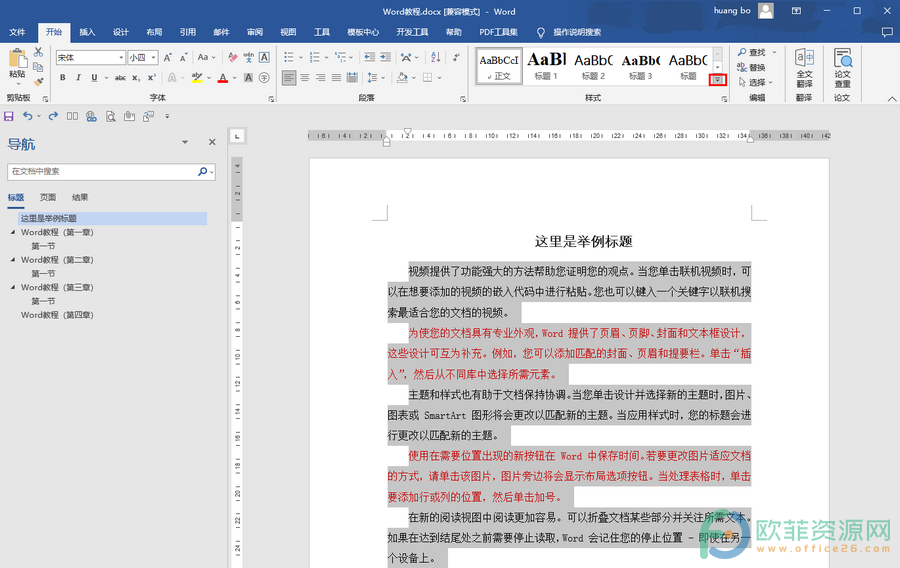
操作步骤
第一步:打开Word文档,选中需要清除的内容,接着点击“样式”栏中如下图所示的图标;
Word还有位置但是段落直接跳到下一页怎么解决
在Word文档中编辑文字时,我们有时候可能会发现前一页的底部明明还有位置,但是段落直接跳到下一页去了。遇到这种情况小伙伴们知道该怎么解决吗,其实解决方法是非常简单的。
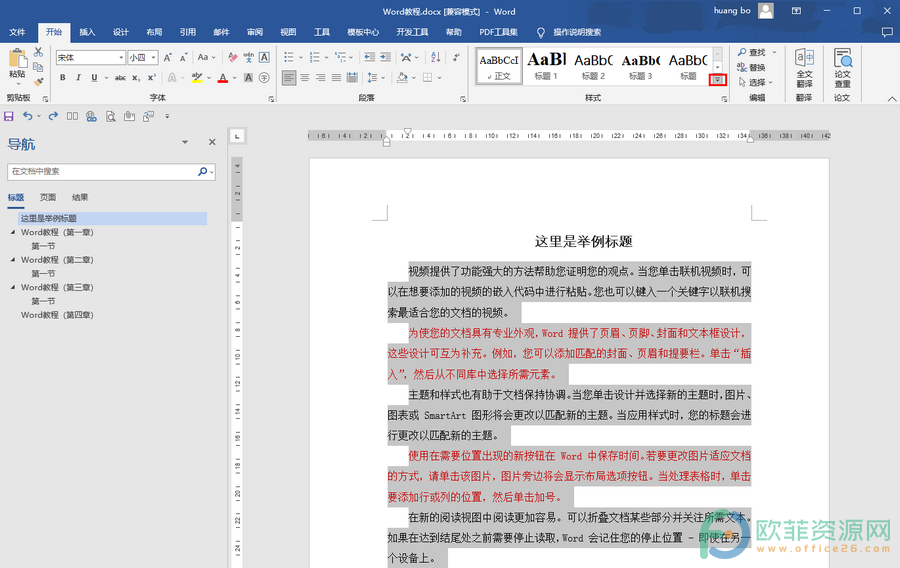
第二步:接着在打开的选项中点击“清除格式”按钮;
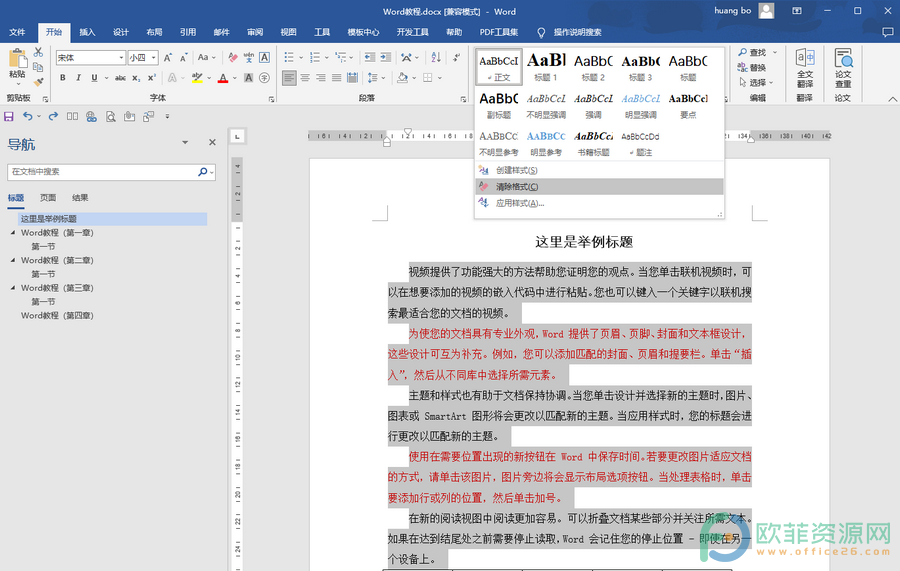
第三步:就可以看到选中的内容已经成功清除格式了,可以方便后续重新设置其他的格式效果。
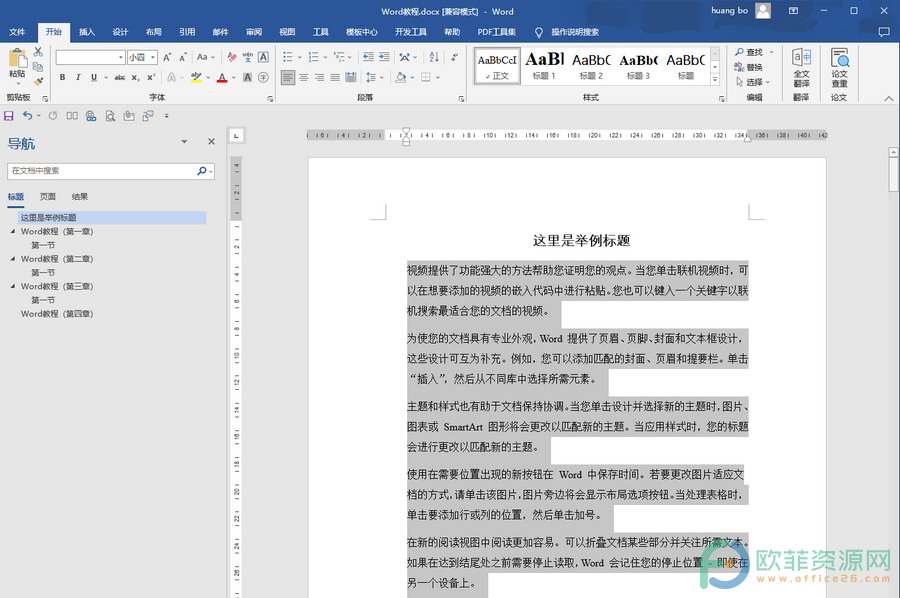
以上就是Word文档中清除格式的方法教程的全部内容了。在格式的下拉选项中,我们还可以点击“创建格式”按钮创建自己经常需要使用到的个性化格式,方便后续进行使用。
word文档如何设置为一页排版
现在的人们对办公软件的需求是很强烈的,因此越来越多的办公软件开始出现,其中的word软件受到了很多用户的喜欢,用户在使用这款办公软件时可以找到各种各样的功能来帮助自己





